Neste artigo, vamos exemplificar algumas situações em que o Mapa de caracteres pode ser útil para você.
Olhe bem para o teclado que você usa. Você o considera completo? Ou vira e mexe você quer inserir algum símbolo especial em algum texto e não sabe como? Fica curioso quando lê algum texto com um símbolo que você nunca viu?
Obviamente, é impossível reunir todos os caracteres de um idioma em um teclado, e é exatamente para isso que existe o Mapa de caracteres do Windows. É um enorme “banco de símbolos” que você pode copiar e colar onde for possível: processadores de textos, bloco de notas e alguns aplicativos específicos.
Outros idiomas
Seu teclado foi feito para um idioma ou dentro de um padrão que contempla uma série de línguas. Ao precisar redigir um texto de idioma diferente, pode ser necessário utilizar símbolos especiais, encontrados no Mapa de caracteres.
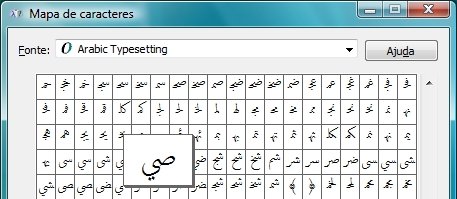
Espanhol, por exemplo. Quem nunca teve curiosidade em saber como se faz os pontos de interrogação ou de exclamação de ponta-cabeça? Pois bem, eles são facilmente encontradosno Mapa. Símbolos de línguas totalmente diferentes como cirílico, hebraico, árabe e grego também estão à disposição.
Notações específicas
Quem é bom em matemática sempre pode pesquisar por símbolos como frações, somatória, raiz quadrada e muitos outros. Economistas, só como exemplo, usam símbolos de diversas moedas de todo o mundo.
Músicos encontram no Mapa de caracteres notações de semicolcheia, fusa e sustenido, enquanto jogadores encontram os naipes do baralho. Esses são apenas alguns exemplos entre muitos outros.
Marcadores especiais no Word
Considere que não é fácil manter a atenção de um leitor durante um longo período de tempo. Por isso, marcadores são uma maneira de diferenciar o texto e atrair os olhos de quem lê. O Word já conta com uma série de marcadores próprios, mas eles podem ser ainda mais destacados com o Mapa de caracteres.
Além disso, marcadores também podem instruir o leitor, aproximando palavras e símbolos a fim de enriquecer o texto e facilitar a compreensão por parte de quem lê.
Na aba “Início” do Word 2003 ou mais recente, especificamente no grupo “Parágrafo”, clique na seta ao lado do botão de indicadores e em “Definir novo marcador”. Clique no botão “Símbolo”.
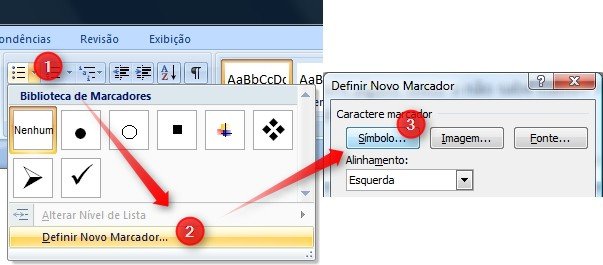
Uma variação do Mapa de caracteres é aberta e você pode escolher aquele que desejar para deixá-lo sempre pronto no processador de textos.
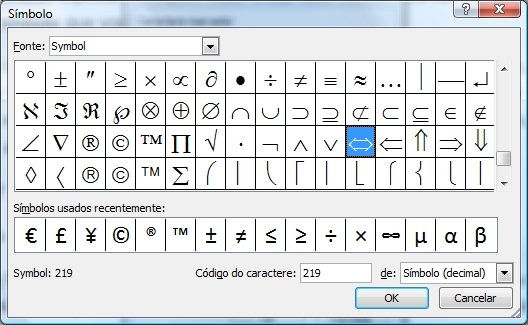
Personalização e organização
Ao utilizar símbolos especiais em pastas ou arquivos, é possível conseguir tanto o efeito de personalização como o de organização. Por exemplo, se você quer colocar pastas em uma ordem específica a não ser a alfabética ou numérica, pode usar caracteres especiais. Ao mesmo tempo você destaca pastas e documentos e também os mantém organizados.

Símbolos também podem ser usados em apelidos. Seja para criar uma identidade ou apenas para mexer com a interpretação de quem lê, nada melhor que uma combinação de letras e caracteres especiais.
“Copyright” e “trademark”
Esses são caracteres recorrentes. Como informações se espalham com tremenda facilidade pela internet, nem sempre é garantido proteger o conteúdo que você cria. Portanto, é sempre bom ter à mão esses símbolos para seus textos, softwares ou página da web.
Arte ASCII
Provavelmente você já viu desenhos ou imagens montados a partir de caracteres. É a arte ASCII, um jeito muito bacana de brincar com imagens e ilusões. Caracteres especiais deixam os efeitos das imagens ainda melhores para quem se aventura nesse tipo de arte.

Emoticons diferentes
Verdade que caracteres especiais são mais simples do que os emoticons disponíveis hoje, mas não deixam de ser uma opção, digamos, “humilde” de expressar ideias. Nem todos os símbolos podem ser usados em todos os mensageiros instantâneos, mas é possível aproveitar boa parte deles.
O Yahoo! Messenger tem suporte específico para Webdings, por exemplo. Assim você ganha centenas de novos emoticons para usar. Os Webdings, inclusive, têm smileys próprios.
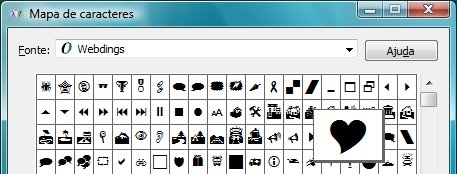
Editores de imagens
Há muitos símbolos especiais que podem dar origem ou fazer parte de criações gráficas. O Corel Draw tem uma ferramenta própria semelhante ao Mapa de caracteres do Windows, mas outros editores de imagem, não.
Juntando um símbolo daqui, outro dali, você pode criar as mais variadas imagens, que podem virar logomarcas, símbolos de identidade visual, cliparts, brincadeiras, etc.
Criação e preenchimento de formulários
Se você cria formulários que precisam ser preenchidos, os símbolos podem ajudar na formatação. A começar pelos quadradinhos básicos tão comuns para escrever cada letra individualmente, por exemplo. Outra possibilidade é marcar alternativas como verdadeiras ou falsas, e também assinalar alguma observação como “checada”.
Para a sua criatividade
Claro, a melhor funcionalidade do Mapa de caracteres é usá-lo com criatividade, em especial as fontes Webdings e Wingdings. A melhor dica que podemos dar é: experimente sem medo e veja como símbolos podem criar sua identidade visual.
Faça você mesmo
Apenas recapitulando, veja como acessar o mapa: no Menu Iniciar, clique em “Todos os programas”. Então clique na pasta “Acessórios” e, em seguida, “Ferramentas do sistema” e, por último, “Mapa de caracteres”.
A tela do mapa é pequena. Na parte superior, ele lista todas as fontes instaladas no sistema. Além de fontes extremamente comuns, como Arial, Times New Roman e Courier, também são encontradas fontes que só usam símbolos, como Webdings e Wingdings.
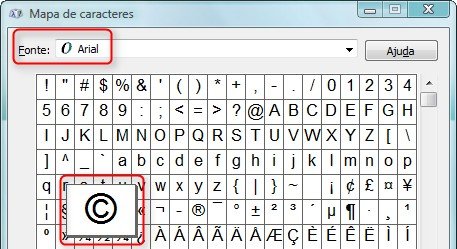
Os caracteres são separados por pequenos quadrados em uma lista. Clique sobre um quadrado para visualizar o símbolo ampliado e em “Selecionar” para deixá-lo separado, pronto para ser copiado. Você pode selecionar vários caracteres e copiá-los de uma vez.
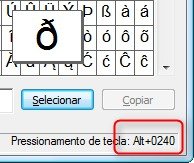 Os símbolos selecionados são listados em um campo específico, e você só precisa clicar em “Copiar” para deixá-los na Área de transferência.
Os símbolos selecionados são listados em um campo específico, e você só precisa clicar em “Copiar” para deixá-los na Área de transferência.
Feito isso, cole-os onde você pretende usá-los, em um processador de textos, por exemplo.
Preste atenção no canto inferior direito da tela. Ele exibe um atalho para um símbolo selecionado.
Você pode usar este atalho e simplificar todo o processo se preferir.
Categorias




























